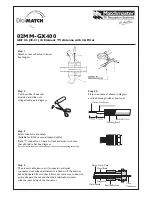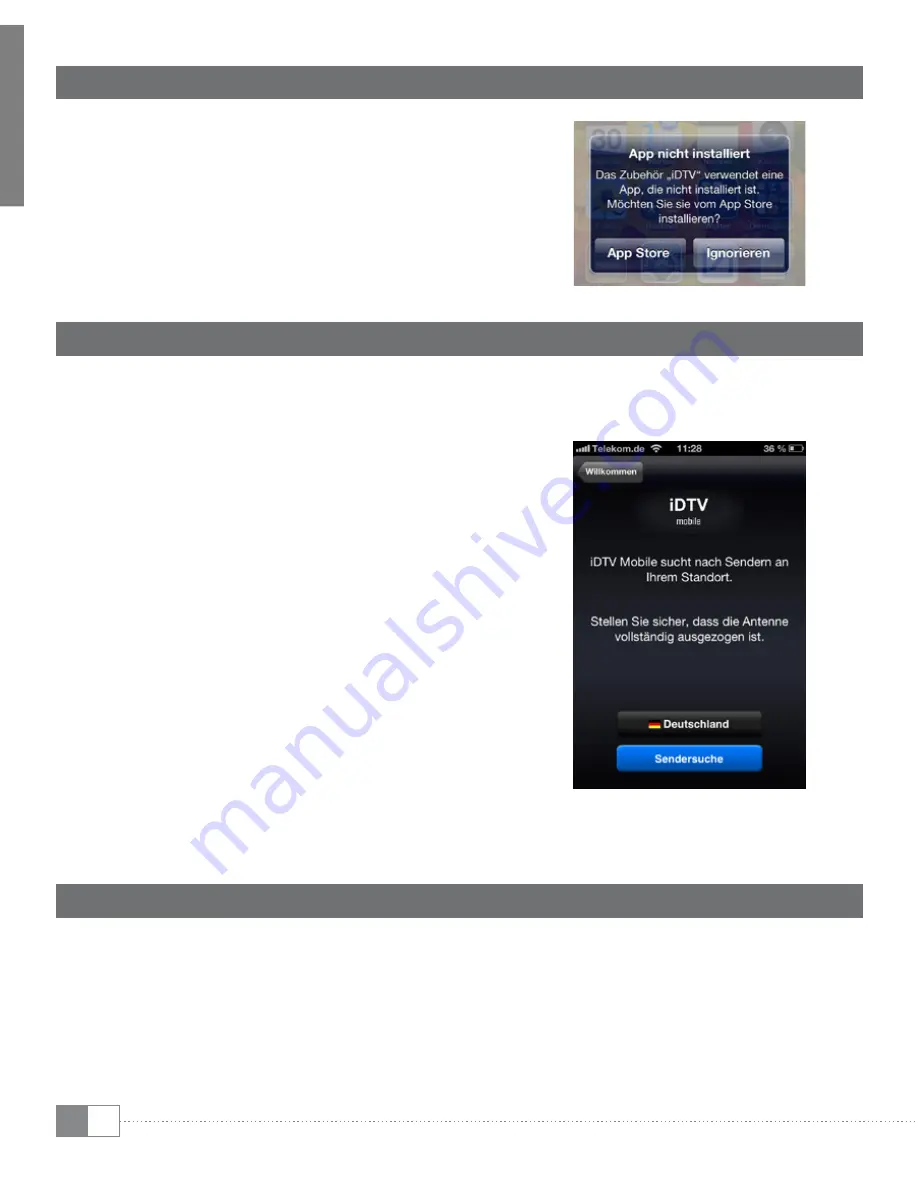
de
4
2) Installation der Software
Sobald Sie den DVB-T-Adapter in Ihr Apple® Gerät
eingesteckt haben, erscheint auf dem Display
automatisch eine Benachrichtigung. Tippen Sie
zum Herunterladen und lnstallieren der iDTV-App
auf Ihrem iPad® oder iPhone® auf "Ja". Nach Abschluss
der Installation erscheint das Symbol der App auf
dem Bildschirm Ihres Gerätes.
3) Die App "iDTV Mobile" ausführen
Tippen Sie zum Ausführen der Software auf das
"iDTV Mobile"-Symbol. Wählen Sie "Einstellungen"
und tippen Sie danach auf "Sendersuche". Wählen
Sie Ihr Land, tippen Sie auf "Suchen". Nun wird
nach örtlichen DTV-Kanälen gesucht.
i
Falls die Suche ergebnislos bleibt, bringen Sie das
Apple® Gerät mitsamt dem DVB-T Adapter bitte
ins Freie oder in die Nähe eines Fensters oder
wechseln Sie die Antenne.
i
Wenn Sie ein Land wählen, das nicht Ihrem
tatsächlichen Standort entspricht, erscheint
aufgrund des nicht unterstützten digitalen
Übertragungsstandards eine Fehlermeldung;
bspw. wenn Sie sich in Nordamerika befinden,
zur Suche nach Kanälen jedoch Japan auswählen.
Falls ein solches Problem auftritt, schließen Sie bitte
die iDTV Mobile-Anwendung und entfernen das
iDTV-Gerät vom Apple® Connector. Schließen Sie
das Gerät anschließend wieder am iPad® oder am
iPhone® an und führen die Anwendung erneut aus.
4) DVB-T-Signaltest
Nach Abschluss der Sendersuche wird Ihnen eine Liste der gefundenen Sender
angezeigt. Die Inhalte der Liste variieren je nach Standort bzw. Land. Wählen Sie
einen der Suchkanäle, um einen Sender zu öffnen. Hinweise zum Ansehen eines
Fernsehprogramms und Anpassen aller Funktionen von iDTV Mobile entnehmen
Sie bitte der Bedienungsanleitung der App.